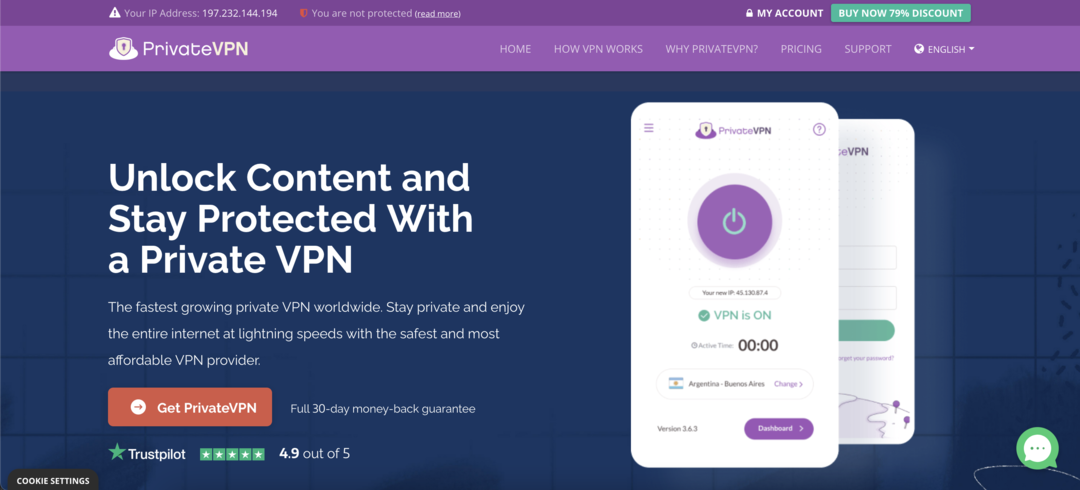- Adobe Audition kayıt sırasında donmaya devam ederse, bunun nedeni bilgisayarın yavaşlaması olabilir.
- Kullanıcılar, Adobe Audition'ın başlatırken de aynı nedenle donduğundan şikayet ediyor.
- Çözüm kullanmaktır Kaynak İzleyin ve sorunlu süreci sonlandırın.
- Bu, Audition'ın engellemesini kaldıracak, ancak kolayca düzeltilebilen hoparlörleri de iptal edebilir.

Yaratıcı Bulut, hayal gücünüzü hayata geçirmek için ihtiyacınız olan tek şey. Tüm Adobe uygulamalarını kullanın ve harika sonuçlar için bunları birleştirin. Creative Cloud'u kullanarak farklı biçimlerde oluşturabilir, düzenleyebilir ve oluşturabilirsiniz:
- Fotoğraflar
- Videolar
- şarkılar
- 3D modeller ve infografikler
- Diğer birçok sanat eseri
Tüm uygulamaları özel bir fiyata alın!
Adobe Seçmeleri dünya çapında milyonlarca profesyonel ve amatör editör tarafından kullanılan birinci sınıf bir ses düzenleme aracıdır.
Tüm Adobe yazılımlarında olduğu gibi, Audition da düzenleme sürecine başlamanıza yardımcı olacak birçok öğretici ve ilerlemenize ve yaratıcı topluluklara katılmanıza yardımcı olacak faydalı ipuçları sunar.
Öte yandan, Adobe programları bazen kaynaklar ve sistem gereksinimleri açısından oldukça zahmetli olabiliyor.
Kullanıcılar çoğu zaman Audition'ın birkaç programı aynı anda çalıştırırken veya onunla çalıştırırken donduğundan şikayet eder. Premier Pro da aç.
Bazen Audition, kayıt sırasında çalışmayı durdurur veya başlatılırken donar.
Bu noktada, Audition bir cevap vermiyor İleti. En kötü yanı, programı yeniden yüklemek, o noktaya kadar tamamlanan tüm işleri kaybetmekle sonuçlanır.
Şimdi bir Reddit kullanıcısı son derece yararlı bir düzeltme önerdi ve bunu paylaşmak, birçok Audition hayranı için bazı sorunlardan kurtarabilir. Özellikle de bu uzun süredir devam eden bir konu olduğu için.
Çözüm, Görev Yöneticisi'nin Kaynak İzleyicisi'nde Bekleme Zincirini Analiz Et işlevini kullanır.
Adobe Audition'ın bilgisayarımda donmasını nasıl düzeltirim?
1. Kaynak İzleyiciyi Kullan

- Yazarak Kaynak İzleyici'yi açın resmon arama çubuğunda.
- CPU sekmesi altında, yanıt vermeyen işlemleri kırmızı ile işaretlenmiş olarak görmelisiniz.
- Üzerine sağ tıklayın ve seçin Analiz Et Bekleme Zinciri...
- Açılır pencerede bir veya iki işlem görmelisiniz (her biri bir alt işlem eklenmiş ve svchost.exe adlarında)
- seçin son alt süreç listede ( svchost.exe Son sürece eklenen alt süreç.
- Tıklayın İşlemi sonlandır.
Not: Audition son adımda kapanabilir. Ancak, yorumlara göre, çoğu durumda çözülecek ve çalışmanız orada olmalı.
Ayrıca, hoparlörler ve mikrofon çalışmayı durduracaktır. Bu noktada ses tepsisi simgesine sağ tıklamanız gerekir, Sesler > Oynatma > hoparlörlere sağ tıklayın > Test edin.

Ses şimdi normal şekilde çalışmalıdır. Olmazsa, ilerlemenizi kaydedin, programı kapatın ve bilgisayarı yeniden başlatın.
2. Audition'ın yeni bir kopyasını yükleyin

Nedenin bozuk bir Adobe Audition sürümü olması daha az olası olsa da, bunu listeden çıkarmamalısınız.
Ayrıca, yazılımınızın her zaman en son güncellemelere sahip olduğundan ve işletim sisteminizle uyumlu olduğundan emin olmak en iyisidir.

Adobe Seçmeleri
Adobe Audition PC'nizde donmaya devam ediyor mu? Dahil edilen tüm harika özelliklere sahip en son sürüme sahip olduğunuzdan emin olun.
Burada sunulan sorun giderme çözümü Adobe Audition'ı ele alsa da, aslında aynı amaç için Windows'taki yanıt vermeyen herhangi bir program için kullanılabilir. Adobe Creative Cloud Paketi.
Tek püf noktası, soruna neden olan alt süreci doğru bir şekilde belirlemektir.
Bunun yararlı bir tavsiye olduğunu umarız ve bunu kullanarak Audition'ın engellemesini başarıyla kaldırıp kaldırmadığınızı öğrenmek isteriz. Bu konuyla ilgili herhangi bir içgörü için yorumlar bölümünü kullanmaktan çekinmeyin.
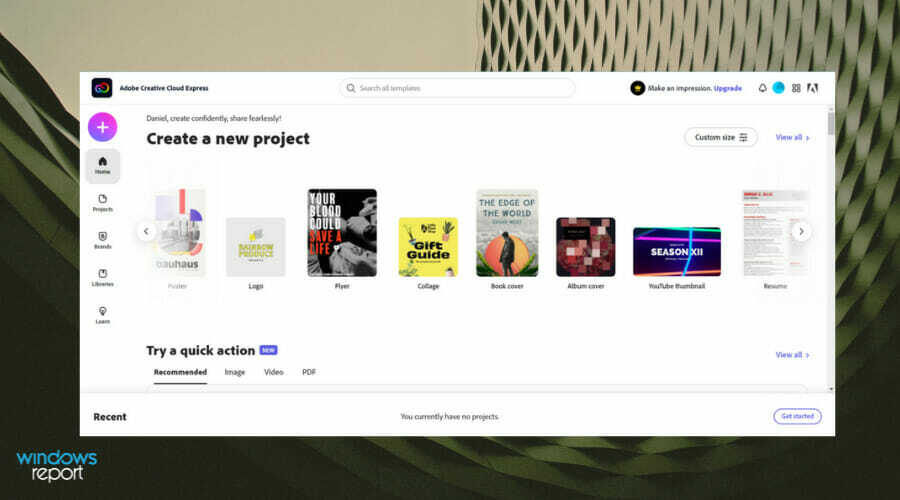
![Web Senza Codifica Oluşturmak İçin 11 Program [HTML Yok]](/f/6cece2fa468b5ee473106d291b0d702c.jpg?width=300&height=460)